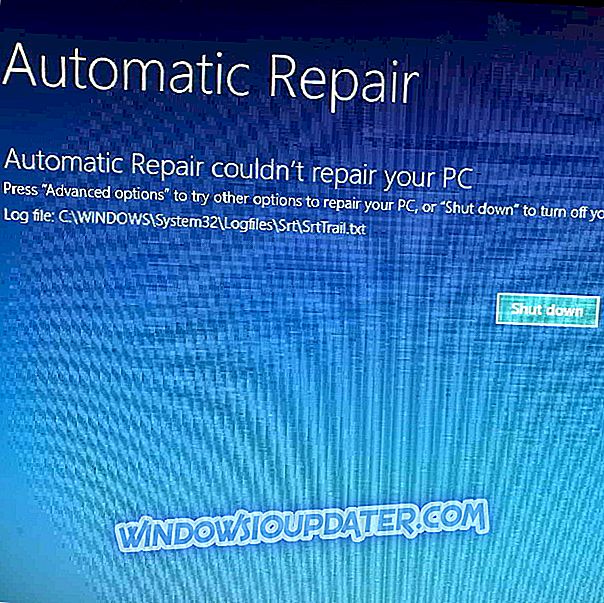जैसा कि हम जानते हैं, विंडोज 10 अभी भी नया ऑपरेटिंग सिस्टम है, और यहां और वहां कुछ समस्याएं हो सकती हैं। मुद्दों की बात करें तो, मुद्दों में से एक सभ्यता V से संबंधित है और ऐसा लगता है कि सभ्यता V अब विंडोज 10 पर काम नहीं कर रही है।
अगर सभ्यता V विंडोज 10 में काम नहीं करती है तो क्या करें
सभ्यता 5 एक महान खेल है, लेकिन कभी-कभी कुछ त्रुटियां हो सकती हैं। विभिन्न समस्याएं हैं जो आपको सभ्यता 5 को चलाने से रोक सकती हैं, और उपयोगकर्ताओं ने निम्नलिखित मुद्दों की सूचना दी:
- Civ 5 विंडोज 10 शुरू नहीं होगा - उपयोगकर्ताओं के अनुसार, वे अपने पीसी पर सभ्यता 5 को शुरू करने में सक्षम नहीं हो सकते हैं। यदि ऐसा होता है, तो अपने ग्राफिक्स कार्ड ड्राइवरों को अपडेट करना सुनिश्चित करें और जांचें कि क्या यह मदद करता है।
- Civ5 लॉन्च नहीं - कई उपयोगकर्ताओं ने बताया कि सभ्यता 5 अपने पीसी पर बिल्कुल भी लॉन्च नहीं कर रहा है। इस समस्या को ठीक करने के लिए, गेम को कम्पैटिबिलिटी मोड में चलाने की कोशिश करें और जांच करें कि क्या समस्या हल हुई है।
- DirectX चयन के बाद Civ 5 लॉन्च नहीं होगा - यदि आपके पास आवश्यक DirectX फ़ाइलें नहीं हैं, तो यह समस्या हो सकती है। समस्या को ठीक करने के लिए, अपनी सभ्यता 5 की मरम्मत करें या आवश्यक डायरेक्टएक्स घटकों को स्थापित करें।
- सभ्यता वी ने अप्रत्याशित रूप से छोड़ दिया - यदि सभ्यता 5 अप्रत्याशित रूप से क्विट करती है, तो समस्या आपकी स्थापना या तीसरे पक्ष के सॉफ़्टवेयर हो सकती है। अपने गेम को सुधारें और किसी भी असंगत सॉफ़्टवेयर को हटा दें और जांचें कि क्या मदद करता है।
- सभ्यता V सही ढंग से शुरू करने में असमर्थ है - कई उपयोगकर्ताओं ने बताया कि खेल बिल्कुल भी शुरू नहीं होगा। यह गुम DLL फ़ाइलों के कारण सबसे अधिक संभावना है।
- सभ्यता V दुर्घटनाग्रस्त रहता है - यदि खेल दुर्घटनाग्रस्त रहता है, तो आपको हमारे किसी एक समाधान का उपयोग करके इसे ठीक करने में सक्षम होना चाहिए।
उपयोगकर्ता रिपोर्ट करते हैं कि सभ्यता V भी नहीं चलेगी, वे केवल त्रुटि संदेश प्राप्त करते हैं और एप्लिकेशन क्रैश हो जाता है। अगर आपको यह समस्या हो रही है तो हम आपको सलाह देते हैं कि आप Windows अद्यतन का उपयोग करके अपने विंडोज 10 को अपडेट करें। उपयोगकर्ता रिपोर्ट करते हैं कि आपके विंडोज 10 को अद्यतित रखना इस समस्या को ठीक करता है, इसलिए हम आपको सलाह देते हैं कि आप पहले विंडोज 10 को अपडेट करने का प्रयास करें। यदि अपडेट करने से मदद नहीं मिलती है, तो आप इनमें से कुछ समाधानों को आज़माना चाहते हैं।
समाधान 1 - अपने डिस्प्ले ड्राइवर को अनइंस्टॉल करें
पहली चीज़ जो हम आज़माने जा रहे हैं वह है विंडोज 10 में डिस्प्ले ड्राइवर को अपडेट करना। ऐसा करने के लिए, बस इन निर्देशों का पालन करें:
- डिवाइस मैनेजर खोलें। आप विंडोज की + एक्स दबाकर और मेनू से डिवाइस मैनेजर चुनकर ऐसा कर सकते हैं।

- प्रदर्शन एडेप्टर अनुभाग का विस्तार करें। अपना डिस्प्ले डिवाइस ड्राइवर ढूंढें और उसे राइट क्लिक करें। अनइंस्टॉल डिवाइस चुनें।

- ड्राइवर को आपके कंप्यूटर को पुनरारंभ करने की स्थापना रद्द करने के बाद।
विंडोज अब आपके ग्राफिक्स कार्ड के लिए डिफ़ॉल्ट ड्राइवर स्थापित करेगा और समस्या को हल किया जाना चाहिए।
समाधान 2 - संगतता मोड में सभ्यता V चलाएँ
यदि आपके ड्राइवर पहले से ही अपडेट हैं, तो हम गेम को कम्पैटिबिलिटी मोड में चलाने की कोशिश कर सकते हैं। और यद्यपि सभ्यता V को विंडोज 10 के साथ संगत होना चाहिए, हम यह कोशिश करने जा रहे हैं, बस मामले में। संगतता मोड में सभ्यता V को चलाने के लिए, निम्न कार्य करें:
- सभ्यता V शॉर्टकट ढूंढें और इसे राइट क्लिक करें।
- मेनू से गुण चुनें।

- इसके बाद, संगतता टैब पर जाएं। इस प्रोग्राम को संगतता मोड में चलाएं और सूची से विंडोज 8 चुनें। सेटिंग्स को सहेजने के लिए फिर लागू करें पर क्लिक करें ।

इन परिवर्तनों को करने के बाद, फिर से 5 सभ्यता चलाने की कोशिश करें।
समाधान 3 - अपने BIOS को अपडेट करें
यह एक मुद्दा हो सकता है यदि आप ऑनबोर्ड ग्राफिक्स या ऑनबोर्ड और समर्पित ग्राफिक्स कार्ड कर रहे हैं। ऐसा हो सकता है कि BIOS विंडोज 10 का समर्थन नहीं करता है, और यह एक निश्चित मुद्दा बना सकता है, इसलिए आप अपने BIOS को अपडेट करने का प्रयास करना चाह सकते हैं। इससे पहले कि आप अपने BIOS को अपडेट करने का प्रयास करें, हमें आपको चेतावनी देनी होगी कि BIOS को अद्यतन करना एक उन्नत तकनीक है और यदि यह ठीक से नहीं किया गया है तो यह आपके कंप्यूटर को स्थायी नुकसान पहुंचा सकता है।
यदि आपको पता नहीं है कि BIOS को कैसे अपडेट किया जाए, तो कृपया अपने कंप्यूटर को आधिकारिक मरम्मत केंद्र में ले जाएं और उन्हें आपके लिए करने के लिए कहें। अपने BIOS को अपडेट करने के तरीके के बारे में अधिक जानकारी के लिए, अपने BIOS को कैसे फ्लैश किया जाए, इस बारे में हमारी गाइड की जांच करना सुनिश्चित करें।
समाधान 4 - गेम कैश की अखंडता की पुष्टि करें
उपयोगकर्ताओं के अनुसार, कभी-कभी सभ्यता 5 के साथ समस्याएँ हो सकती हैं यदि आपकी फ़ाइलें दूषित हैं। यदि आपका गेम कैश दूषित है, तो आप सभ्यता 5 को चलाने में सक्षम नहीं हो सकते हैं। हालाँकि, आप गेम फ़ाइलों की जाँच करके समस्या को ठीक कर सकते हैं। ऐसा करने के लिए, बस निम्नलिखित करें:
- स्टीम खोलें, सभ्यता 5 का पता लगाएं, राइट क्लिक करें और गुण चुनें।

- जब गुण विंडो खुलती है, तो स्थानीय फ़ाइलों पर जाएं और गेम कैश की सत्यता सत्यापित करें पर क्लिक करें ।

- अब सत्यापन की प्रक्रिया शुरू होगी। ध्यान रखें कि इस प्रक्रिया में कुछ मिनट लग सकते हैं, इसलिए इसे बाधित न करें।
एक बार प्रक्रिया समाप्त हो जाने के बाद, गुम फाइलें स्थापित की जानी चाहिए और खेल फिर से काम करना शुरू कर देगा।
समाधान 5 - अपने ग्राफिक्स कार्ड ड्राइवर को अपडेट करें
उपयोगकर्ताओं के अनुसार, यदि आपके ग्राफिक्स कार्ड ड्राइवर पुराने हैं, तो आपको सभ्यता 5 के साथ समस्याओं का अनुभव हो सकता है। हालाँकि, आप नवीनतम ड्राइवरों को डाउनलोड और इंस्टॉल करके उस समस्या को ठीक कर सकते हैं।
अपने ड्राइवरों को अपडेट करने के लिए, आपको बस अपने ग्राफिक्स कार्ड निर्माता की वेबसाइट पर जाने की जरूरत है, अपना मॉडल ढूंढें और इसके लिए नवीनतम ड्राइवरों को डाउनलोड करें। यह प्रक्रिया सरल है, लेकिन यदि आपको इसे करने के तरीके के बारे में अधिक जानकारी की आवश्यकता है, तो ग्राफिक्स कार्ड ड्राइवरों को अपडेट करने के तरीके के बारे में हमारी मार्गदर्शिका की जांच करना सुनिश्चित करें।
ऑडियो कार्ड के लिए ड्राइवरों के कई संस्करण हैं, इसलिए सटीक संस्करण का चयन करें और फिर इसे डाउनलोड और इंस्टॉल करें। यह एक लंबी प्रक्रिया हो सकती है, खासकर यदि आप इसे मैन्युअल रूप से करते हैं। हम आपको स्वचालित रूप से करने के लिए DriverFix डाउनलोड करने का सुझाव देते हैं। यह उपकरण गलत ड्राइवर संस्करणों को डाउनलोड और इंस्टॉल करके आपके पीसी को स्थायी नुकसान से बचाने में आपकी मदद करेगा।
- अब आधिकारिक वेबपेज से DriverFix प्राप्त करें
अस्वीकरण: इस उपकरण के कुछ कार्य मुफ्त नहीं हैं।
समाधान 6 - DirectX स्थापित करें
उपयोगकर्ताओं के अनुसार, सभ्यता 5 के साथ समस्याएँ हो सकती हैं यदि आपके पास डायरेक्टएक्स का आवश्यक संस्करण नहीं है। समस्या को ठीक करने के लिए, आपको केवल सभ्यता 5 के लिए आवश्यक संस्करण डाउनलोड और इंस्टॉल करना होगा। आप Microsoft की वेबसाइट से सही DirectX डाउनलोड कर सकते हैं।
वैकल्पिक रूप से, आप DirectX निर्देशिका के लिए सभ्यता 5 की स्थापना निर्देशिका की जांच कर सकते हैं। वहां आपको DXSetup फ़ाइल ढूंढनी चाहिए। डायरेक्टएक्स को स्थापित करने के लिए सेटअप को चलाएं और समस्या को हल किया जाना चाहिए।
समाधान 7 - ल्यूसिड सदाचार निकालें
उपयोगकर्ताओं के अनुसार, यदि आप ल्यूसिड वर्चु को स्थापित करते हैं, तो आप एनवीडिया ग्राफिक्स के साथ समस्याओं का अनुभव कर सकते हैं। यह समाधान केवल एनवीडिया मालिकों पर लागू होता है, इसलिए यदि आपके पास एनवीडिया ग्राफिक्स नहीं हैं, तो आप इस समाधान को छोड़ सकते हैं और कुछ और आज़मा सकते हैं।
कई उपयोगकर्ताओं ने रिपोर्ट किया कि उन्होंने अपने पीसी से ल्यूसिड वर्चु को हटाकर सभ्यता 5 के साथ समस्या को ठीक किया। वैकल्पिक रूप से, आप Nvidia ड्राइवरों के पुराने संस्करण पर स्विच करके समस्या को ठीक करने में सक्षम हो सकते हैं।
ल्यूसिड सदाचार को पूरी तरह से हटाने के लिए, इसके साथ जुड़ी फाइलों के साथ, इसे हटाने के लिए एक समर्पित उपकरण का उपयोग करने की सिफारिश की जाती है। ऐसे कई बेहतरीन उपकरण हैं जो आपकी मदद कर सकते हैं, लेकिन सबसे अच्छे हैं IOBit Uninstaller और Revo Uninstaller, इसलिए बेझिझक उन्हें आज़माएं।
समाधान 8 - विंडो को मोड में चलाएं और एंटी-अलियासिंग बंद करें
कई उपयोगकर्ताओं ने सभ्यता 5 और डायरेक्टएक्स 11 का उपयोग करते समय मुद्दों की सूचना दी। उनके अनुसार, खेल शुरू करने में असमर्थ है, और समस्या एंटी-अलियासिंग सुविधा से संबंधित लगती है। समस्या को ठीक करने के लिए, आपको गेम की सेटिंग जांचनी होगी।
उपयोगकर्ताओं के अनुसार, बस गेम को विंडो मोड में चलाने और एंटी-अलियासिंग बंद करने के लिए सेट करें। ऐसा करने के बाद, गेम को आपके पीसी पर बिना किसी समस्या के चलना चाहिए। खेल को विंडो मोड में चलाना आवश्यक नहीं हो सकता है, इसलिए आप एंटी-अलियासिंग को अक्षम करने का प्रयास कर सकते हैं।
एक बेहतर गेमिंग अनुभव के लिए, हम गेम फायर को मुफ्त में डाउनलोड करने की सलाह देते हैं । यह विभिन्न गेमिंग मुद्दों जैसे फ्रीज, क्रैश, कम एफपीएस, लैग्स और धीमी पीसी के साथ मदद करेगा।
समाधान 9 - सुनिश्चित करें कि आपका स्टीम क्लाइंट अद्यतित है
कई उपयोगकर्ताओं ने बताया कि उन्होंने सभ्यता 5 के साथ समस्या को केवल अपने स्टीम क्लाइंट को अपडेट करके तय किया। ज्यादातर मामलों में, स्टीम शुरू होने पर स्वचालित रूप से नवीनतम अपडेट स्थापित करेगा, लेकिन कभी-कभी आप एक महत्वपूर्ण अपडेट को याद कर सकते हैं।
इसे ठीक करने के लिए, आपको मैन्युअल रूप से अपडेट की जांच करने की आवश्यकता है। आप इन चरणों का पालन करके ऐसा कर सकते हैं:
- स्टीम शुरू करें।
- स्टीम क्लाइंट खुलने पर, ऊपरी दाएं कोने में स्टीम पर क्लिक करें और स्टीम क्लाइंट अपडेट के लिए चेक चुनें।

स्टीम क्लाइंट उपलब्ध अपडेट की जांच करेगा और उन्हें स्वचालित रूप से इंस्टॉल करेगा। स्टीम अपडेट होने के बाद, सभ्यता 5 के साथ समस्या को हल किया जाना चाहिए।
समाधान 10 - ऑफ़लाइन मोड में गेम चलाने का प्रयास करें
यदि आप अपने पीसी पर सभ्यता 5 नहीं चला सकते हैं, तो ऑफ़लाइन मोड में गेम चलाने का प्रयास करें। कई उपयोगकर्ताओं ने बताया कि ऑफ़लाइन मोड में गेम शुरू करने से उनके लिए समस्या तय हो गई है, इसलिए कोशिश करना सुनिश्चित करें। ऑफ़लाइन मोड में स्टीम शुरू करने के लिए, निम्नलिखित करें:
- स्टीम शुरू करें।
- स्टीम क्लाइंट खुलने पर, टूलबार से स्टीम चुनें और Go ऑफ़लाइन चुनें ।

- अब ऑफलाइन मोड में रिस्टार्ट पर क्लिक करें।

- स्टीम के पुनः आरंभ होने पर, सभ्यता 5 को फिर से चलाने का प्रयास करें।
यह एक सरल उपाय है, और कुछ उपयोगकर्ताओं ने बताया कि यह उनके लिए काम करता है, इसलिए इसे आज़माने के लिए स्वतंत्र महसूस करें।
समाधान 11 - लापता DLL फ़ाइलों की प्रतिलिपि बनाएँ
उपयोगकर्ताओं के अनुसार, उन्हें सभ्यता 5. चलाने की कोशिश करते समय लापता DLL फ़ाइलों के बारे में एक संदेश मिल रहा है। यह आमतौर पर इसलिए होता है क्योंकि कुछ डायरेक्टएक्स फाइलें इंस्टॉलेशन डायरेक्टरी से गायब हैं। समस्या को ठीक करने के लिए, आपको निम्न कार्य करने होंगे:
- इसकी स्थापना निर्देशिका से सभ्यता 5 चलाने का प्रयास करें।
- आपको अब यह कहते हुए एक संदेश देखना चाहिए कि कुछ फाइलें गायब हैं। लापता फ़ाइल का नाम लिखें क्योंकि आपको अगले चरण के लिए इसकी आवश्यकता होगी। ज्यादातर मामलों में, गुम फ़ाइल d3dx9_42.dll होनी चाहिए, लेकिन यह आपके पीसी पर एक अलग फ़ाइल हो सकती है।
- डायरेक्टएक्स निर्देशिका पर नेविगेट करें और उस फ़ाइल को ढूंढें जिसमें पिछले चरण से लापता फ़ाइल के समान नाम है। हमारे उदाहरण में, फ़ाइल d3dx9_42_x86 या d3dx9_42_x64 होनी चाहिए। ध्यान रखें कि ये फाइलें कभी-कभी उनके सामने एक उपसर्ग हो सकती हैं जैसे कि Aug2009 या Dec2005, लेकिन इस बारे में चिंता न करें।
- अब उस फाइल को चलाएं जो आपके सिस्टम आर्किटेक्चर से मेल खाती है। यदि आप 32-बिट सिस्टम का उपयोग कर रहे हैं तो x86 संस्करण चलाएं, यदि आप 64-बिट सिस्टम का उपयोग कर रहे हैं, तो x64 बिट संस्करण को चलाएँ।
- अब आपको फाइलों की एक सूची देखनी चाहिए। लापता फ़ाइल का पता लगाएँ, हमारे मामले में जो d3dx9_42.dll होगी, और इसे सभ्यता 5 स्थापना निर्देशिका में कॉपी करें। वैकल्पिक रूप से, आप फ़ाइल को डबल क्लिक कर सकते हैं और इसे इंस्टॉलेशन डायरेक्टरी में निकालने के लिए चुन सकते हैं।
एक बार जब फ़ाइल को निकाला जाता है, तो समस्या को पूरी तरह से हल किया जाना चाहिए और खेल को काम करना शुरू करना चाहिए।
यह इसके बारे में है, मुझे आशा है कि इस लेख ने आपको अपने विंडोज 10 कंप्यूटर पर सभ्यता वी को चलाने में मदद की। यदि आपके पास कोई टिप्पणी या प्रश्न हैं, तो बस नीचे टिप्पणी अनुभाग के लिए पहुंचें।